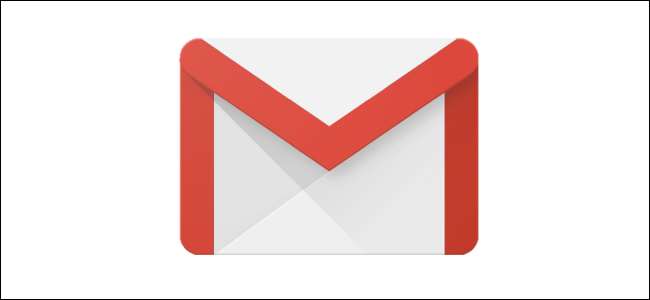
Å legge til hyperkoblinger er en effektiv måte å få leseren din til den tiltenkte websiden. Selv om det ikke er noen hemmelighet at du kan legge til hyperkoblinger i tekst, kan du også legge til hyperkoblinger i bilder i e-posten. Slik får du det til.
Sette inn bilder i Gmail
Vi antar at du allerede er i Gmail-kontoen din. Hvis ikke, fortsett og kom dit. Når du er klar, velger du "Skriv" -knappen som du finner øverst til venstre.
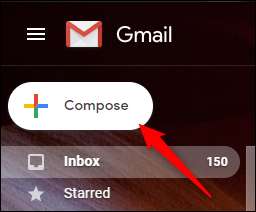
Når den er valgt, vises vinduet "Ny melding". Når du har fylt ut e-postadressen (1) og emnet (2), og skrevet inn brødteksten til meldingen (3), fortsetter du og plasserer markøren der du vil sette inn bildet ditt (4).

Klikk på "Sett inn bilde" -ikonet nederst i vinduet.
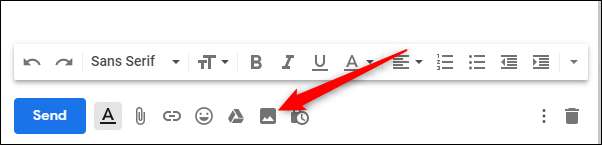
I vinduet "Sett inn bilde" kan du dra et bilde eller bla etter et. Hvis bildet du leter etter ikke er i "Bilder" eller "Album" i profilen din, kan du surfe på nettet eller laste opp et fra datamaskinen din.
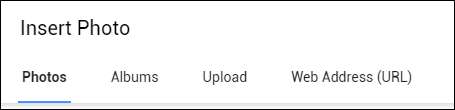
Etter at du har valgt bildet, men før du setter det inn, må du sørge for å velge alternativet "Inline" nederst til høyre på skjermen. Du har muligheten til å sette inn bildet som et vedlegg, men det lar oss ikke nå våre mål her.
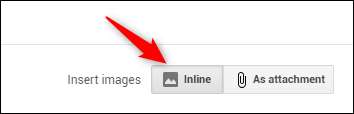
Klikk på "Sett inn" når du er klar.
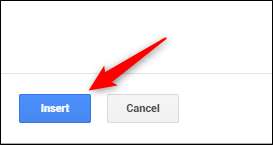
Bildet ditt vises nå i brødteksten til e-posten. Ikke bekymre deg hvis bildet er litt stort - du kan endre størrelsen på det. Velg bildet, ta tak i håndtaket i et hvilket som helst hjørne, og dra det deretter til ønsket størrelse.
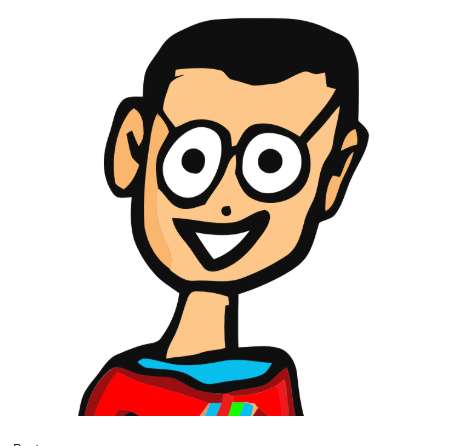
Sette inn hyperkoblinger i bilder
Nå er du klar til å sette inn en hyperkobling. Marker bildet ved å klikke og dra markøren over det.
Merk: Du må markere bildet på denne måten i stedet for bare å klikke for å velge det hvis du vil sette inn en hyperkobling.

Velg deretter ikonet "Sett inn lenke" nederst i vinduet. Alternativt kan du trykke Ctrl + K.
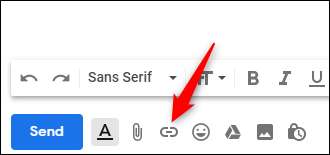
Du blir nå møtt av "Rediger lenke" -vinduet. I "Tekst som skal vises" -boksen, bør du se bildets navn etterfulgt av bildeformatstypen. Hvis dette feltet er tomt, markerte du ikke bildet ditt. Gå tilbake og prøv igjen.
Skriv inn nettadressen du vil bruke, i delen "Lenke til". Klikk "OK" når du er ferdig.
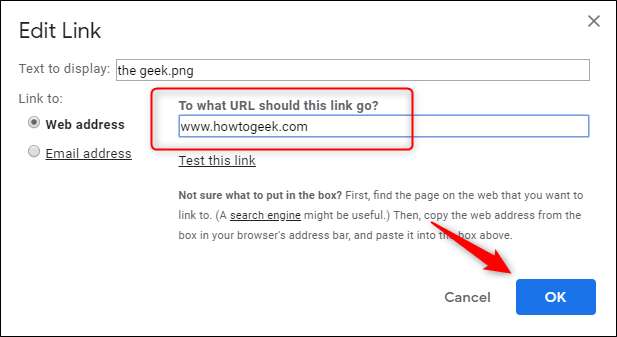
Du har nå satt inn en hyperkobling i et bilde i Gmail. Som et spørsmål om god praksis, la oss bekrefte at lenken ble satt inn riktig. Gå videre og velg bildet igjen. Hvis du satte inn hyperkoblingen riktig, ser du meldingen "Gå til lenke" fulgt av destinasjonsadressen.
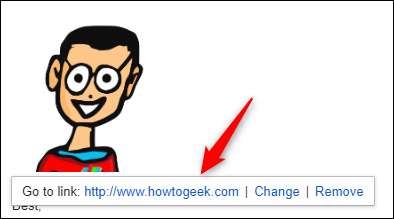
Når mottakeren mottar e-posten, er alt de trenger å gjøre å klikke på bildet for å navigere til URL-en!







